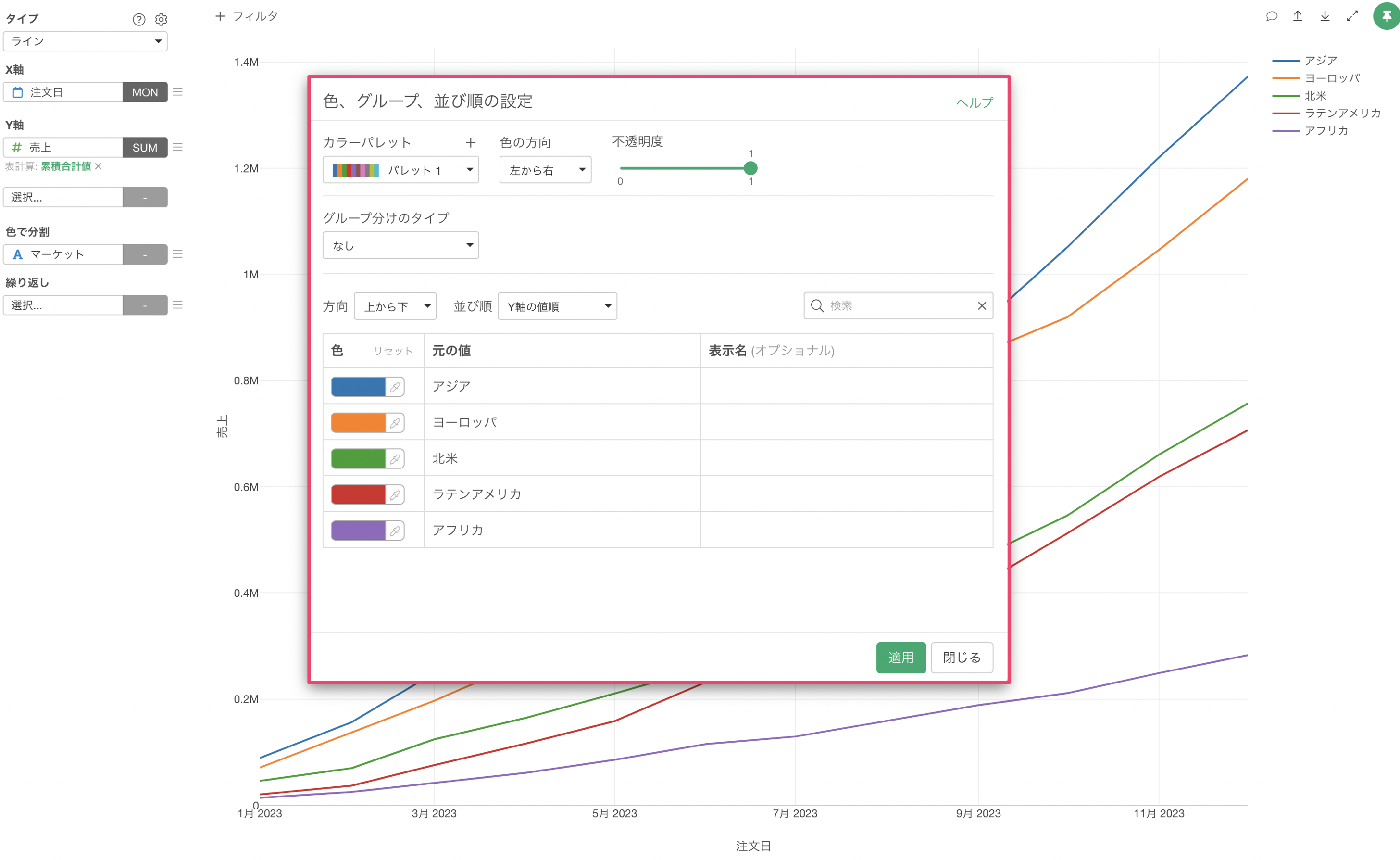
Exploratory アワー #452 - チャート: 色の並び順を設定したい
チャートで色の機能を使って分けた際に、色の並び順をY軸の値、または表示名順などで並び替えたいことがあります。
そこで、「色、グループ、並び順」の設定ダイアログから色の並び順を変更する方法をご紹介します。
問題
デフォルトの色の並び順が必ずしも表現したい順番になっていないこともあるため、特定の基準(Y軸の値、元の値、表示名)に基づいて色の並び順を変更したい。
解決方法
Y軸の値順による並び替え
以下のようにマーケットごとに売上の累積合計を可視化したラインチャートがあったとします。
ただ、色の並び順は日本語の場合は「あいうえお順」または漢字であれば「文字コード順」になってしまっています。
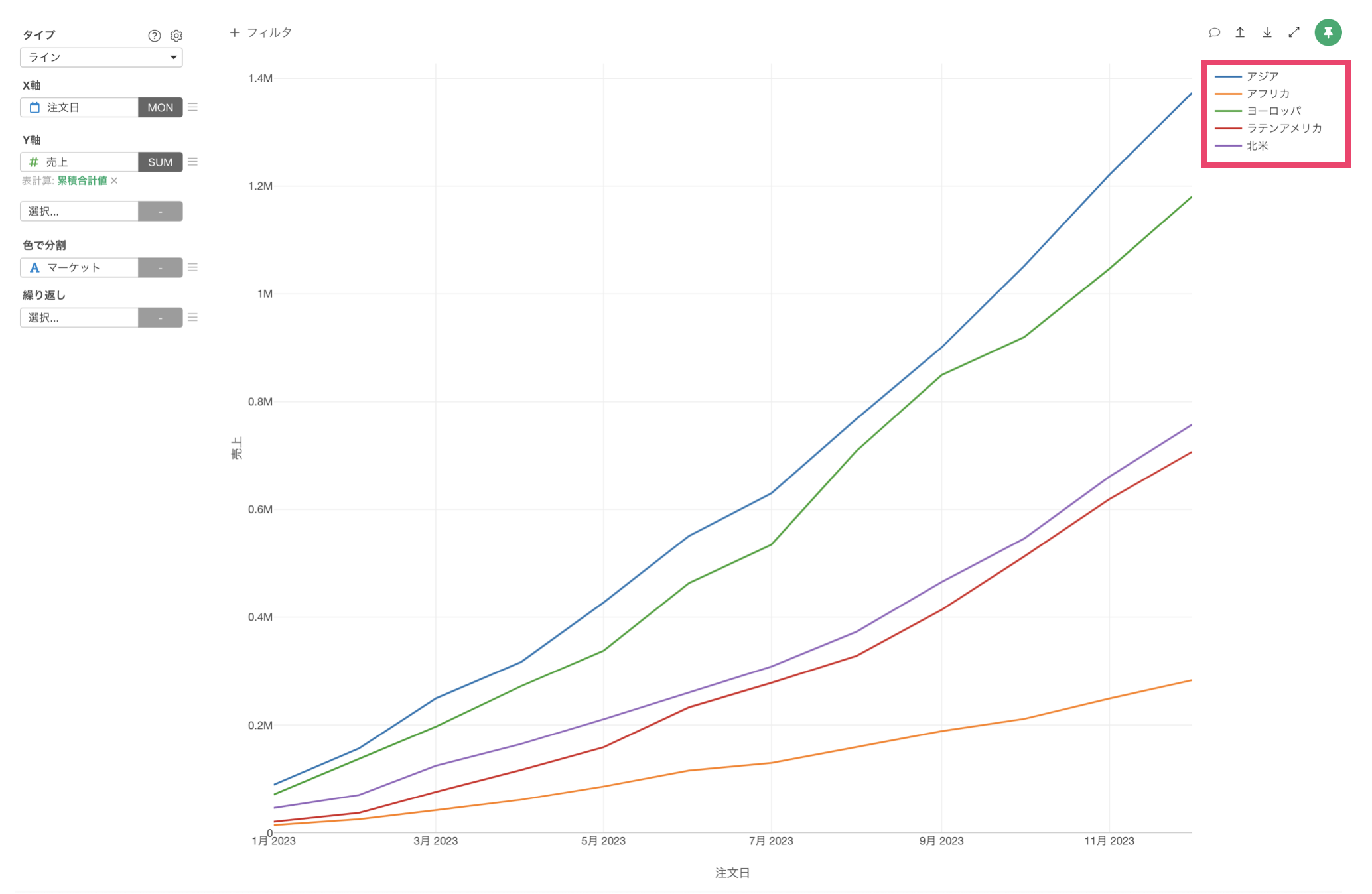
累積合計を可視化しているので、最後の月を見るとアジア、ヨーロッパ、北米、ラテンアメリカ、アフリカの順で売上が高いことがわかります。そのため、色の並び順も売上が高い順で並べたいです。
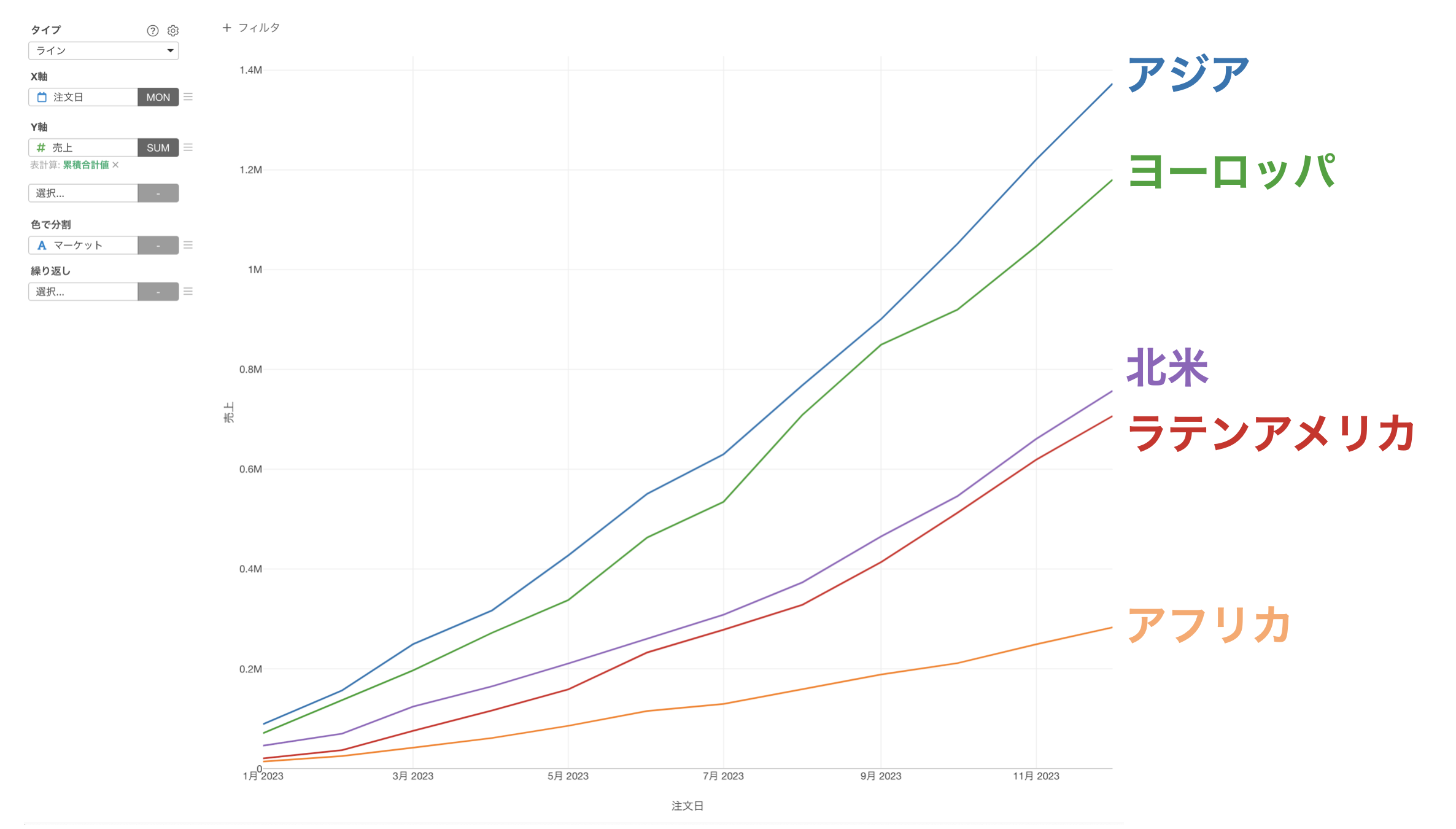
「色で分割」メニューから「色、グループ、並び順」を選択します。
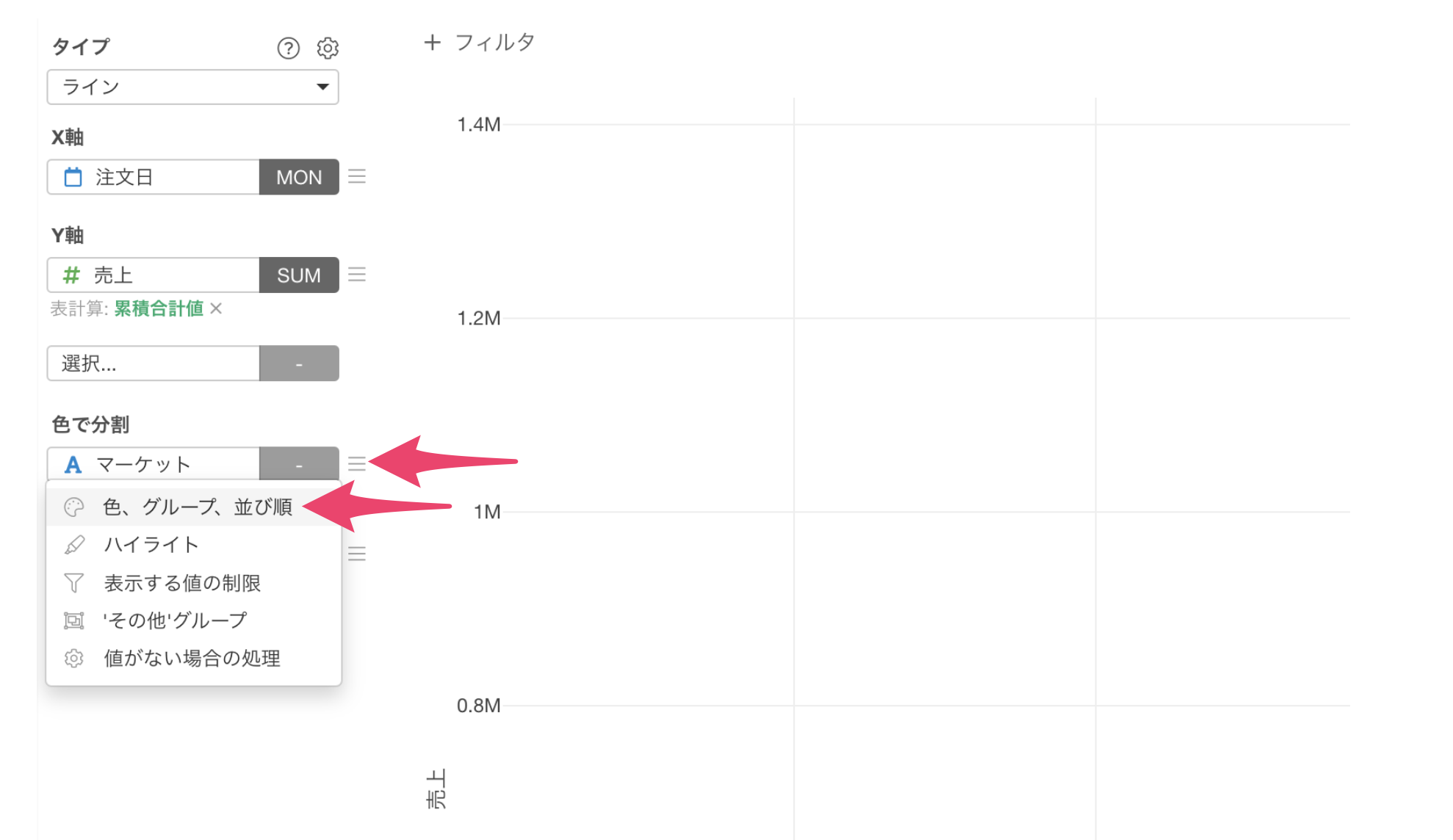
表示されたダイアログで、「並び順」のドロップダウンから「Y軸の数値」を選び、集計関数には「最後の値(LAST)」を選択します。
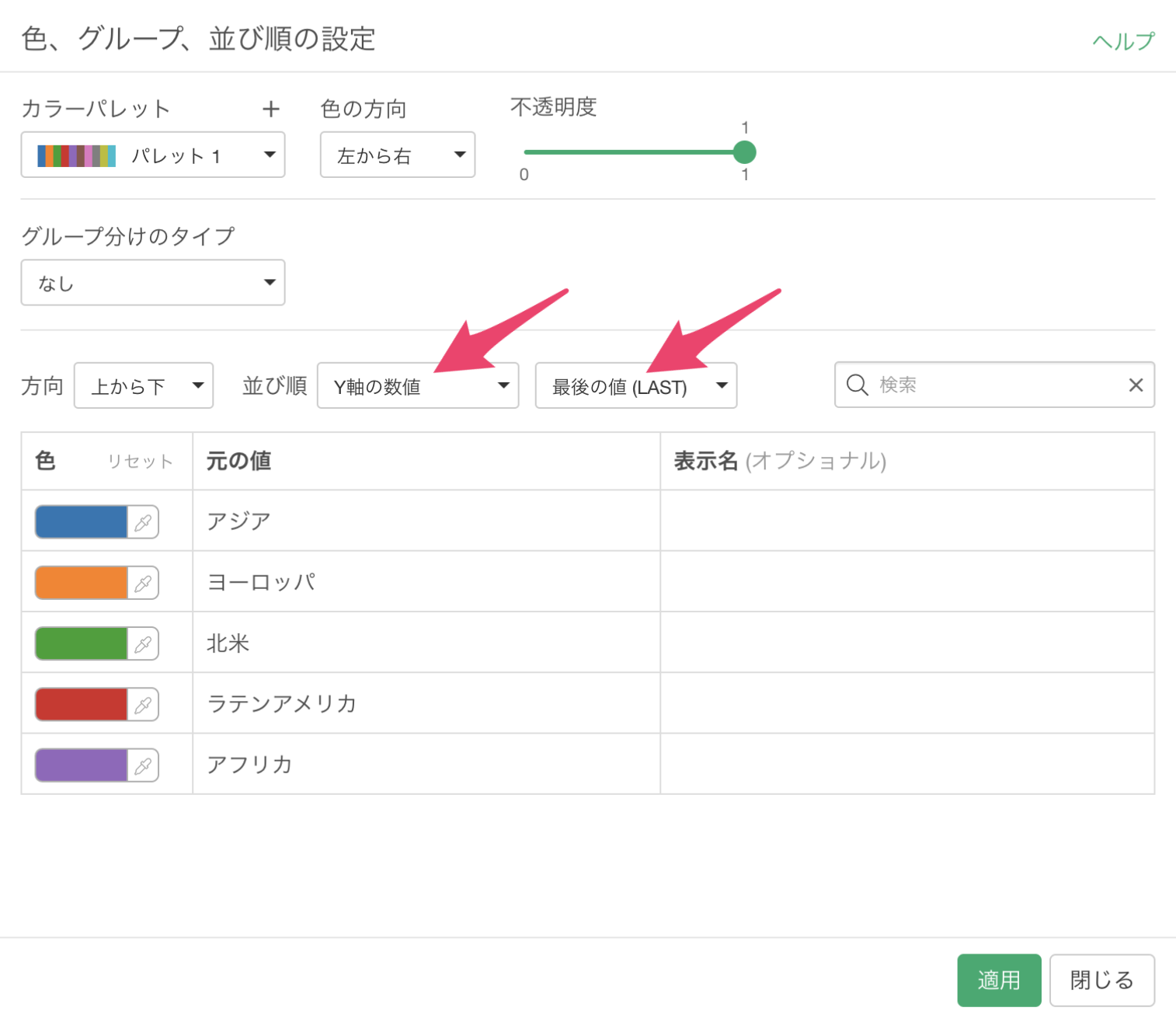 この方法により、Y軸の値(例:売上高)に基づいて色の並び順が整理されます。
この方法により、Y軸の値(例:売上高)に基づいて色の並び順が整理されます。
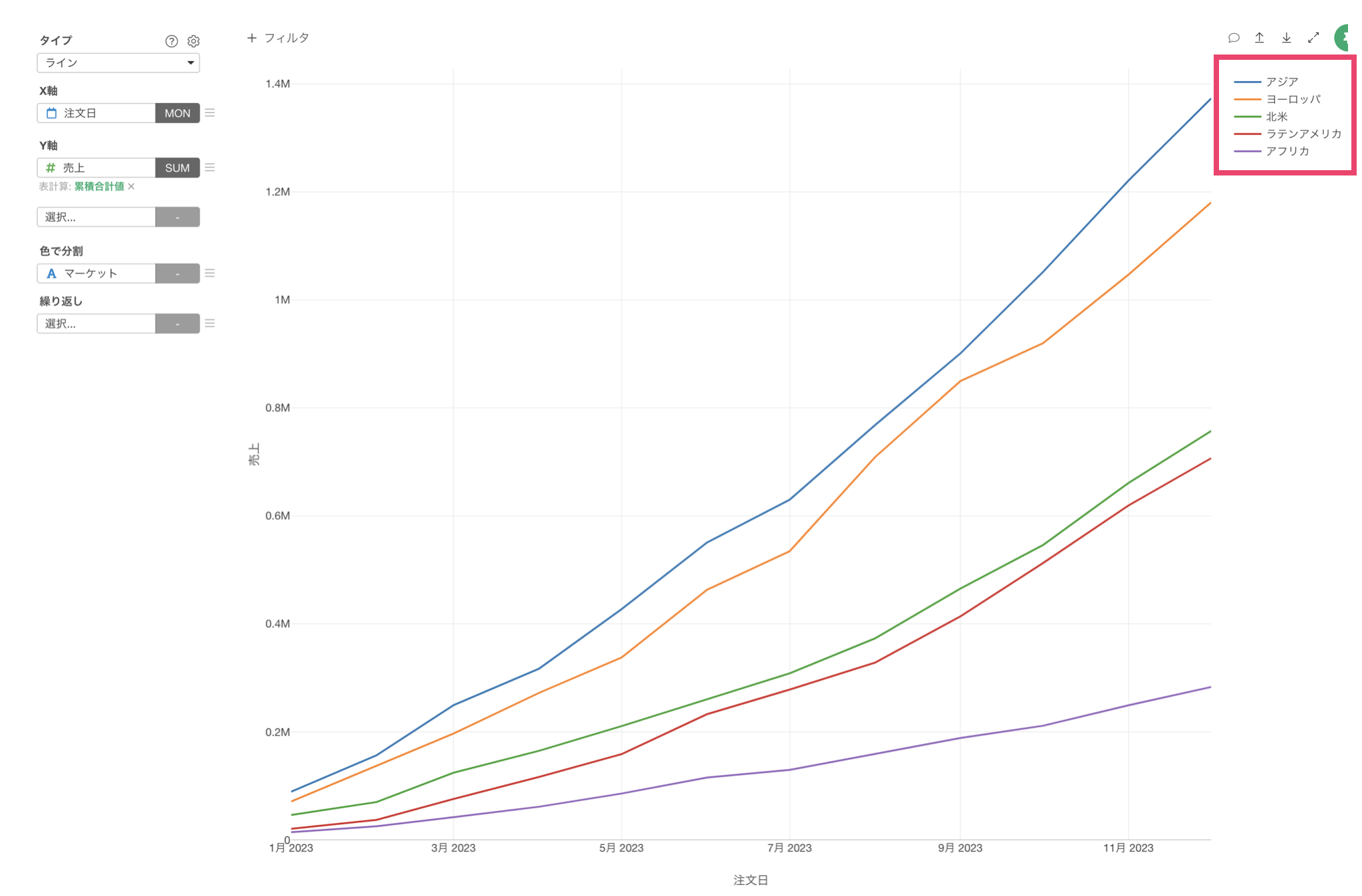
元の値順による並び替え
例えば、以下のようにマーケットごとに売れている製品比率を表したバーチャートがあったとします。
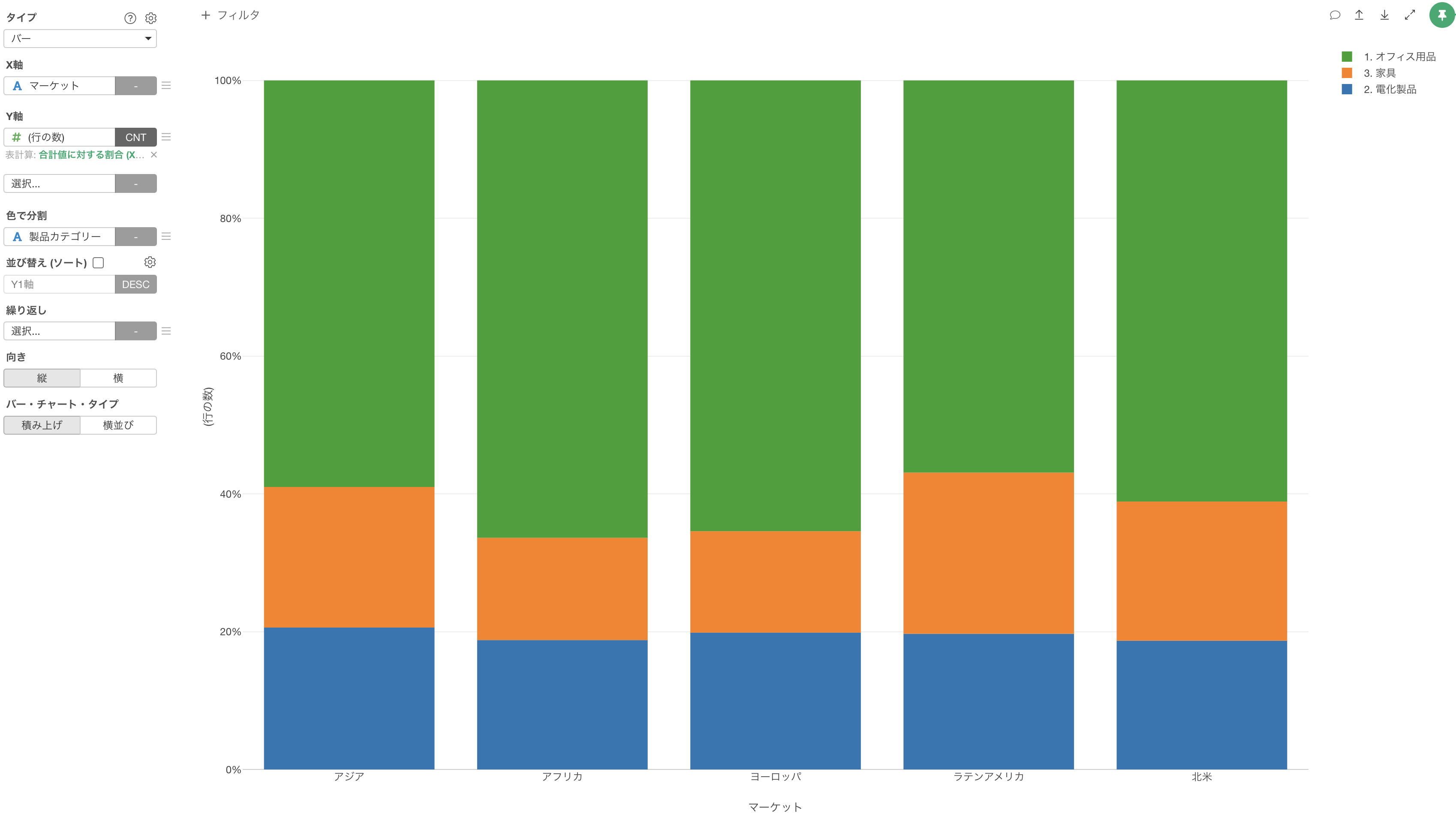
例えば、製品カテゴリーには番号が表示する順序が決められているとして、ダイアログの中で表示名を変更していたとします。
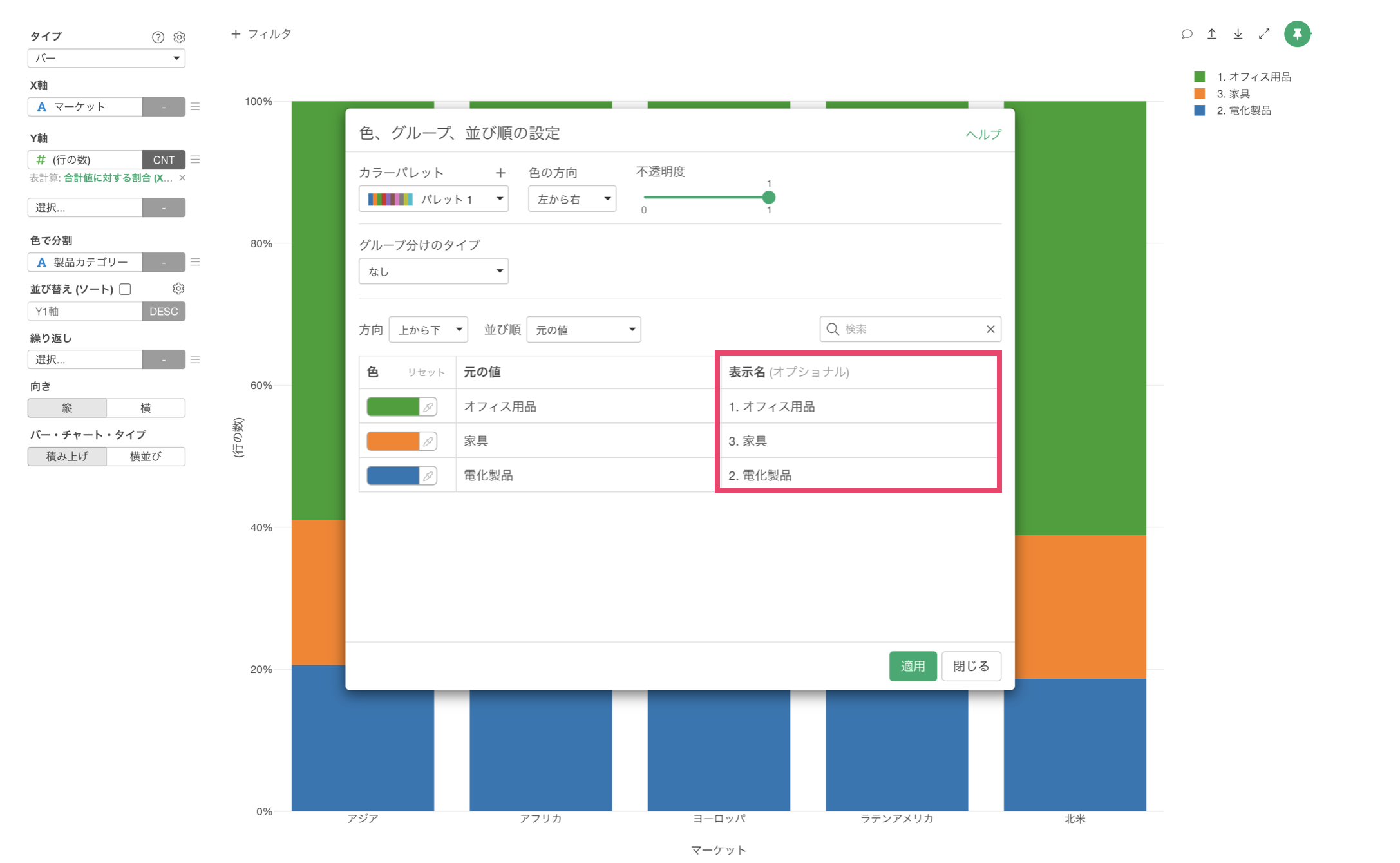
しかし、色の「並び順」が「元の値」だった場合は、「元の値」の方を使って並び順が決まります。
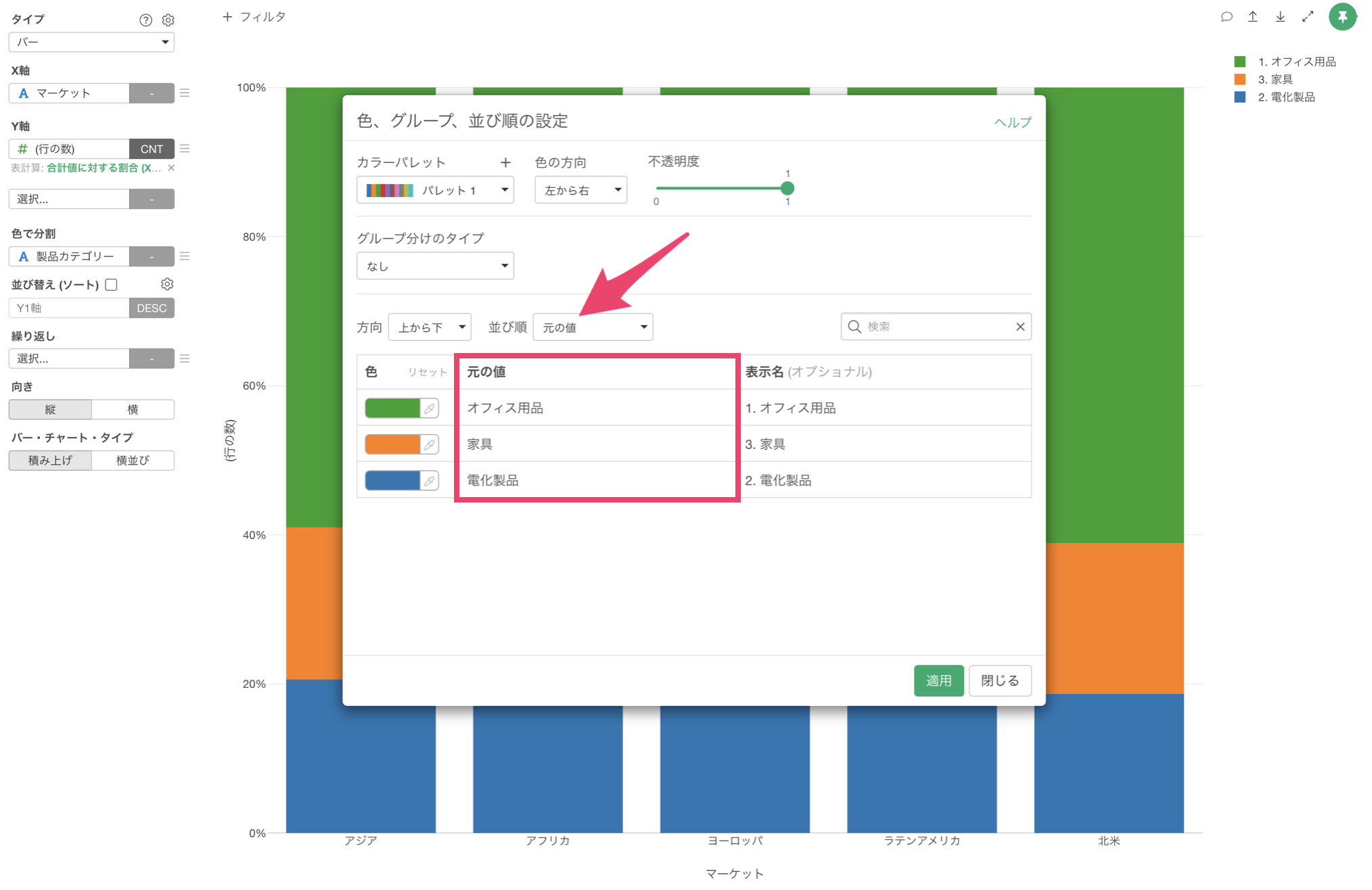
そのため、この方法では、データの元の順序(例:アルファベット順、日本語の場合はあいうえお順)に基づいて色が並び替えられます。
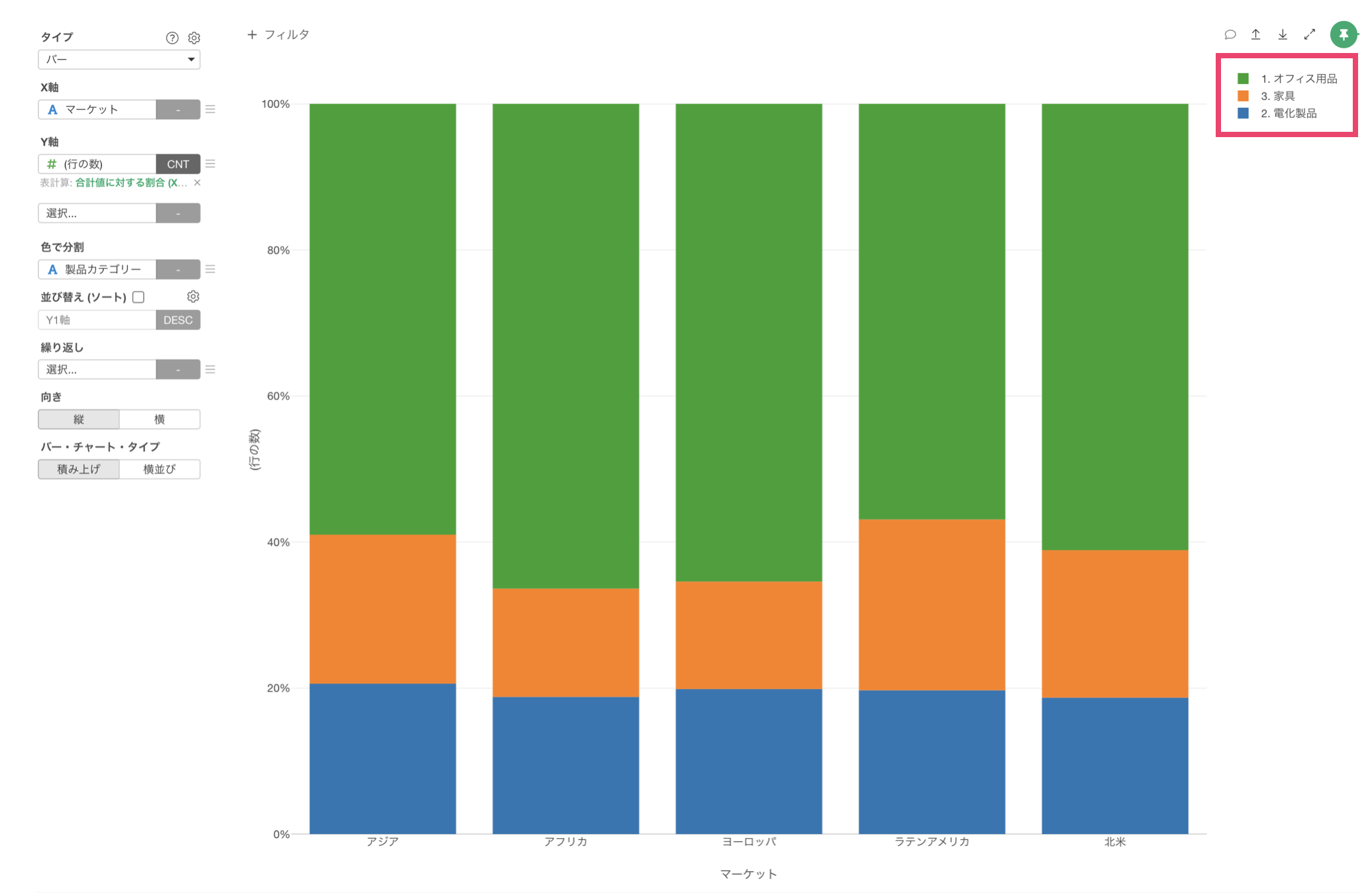
表示名順による並び替え
先ほどと同様で、ダイアログの中で表示名を変更しているものとします。
色の「並び順」には「表示名順」を選択しています。
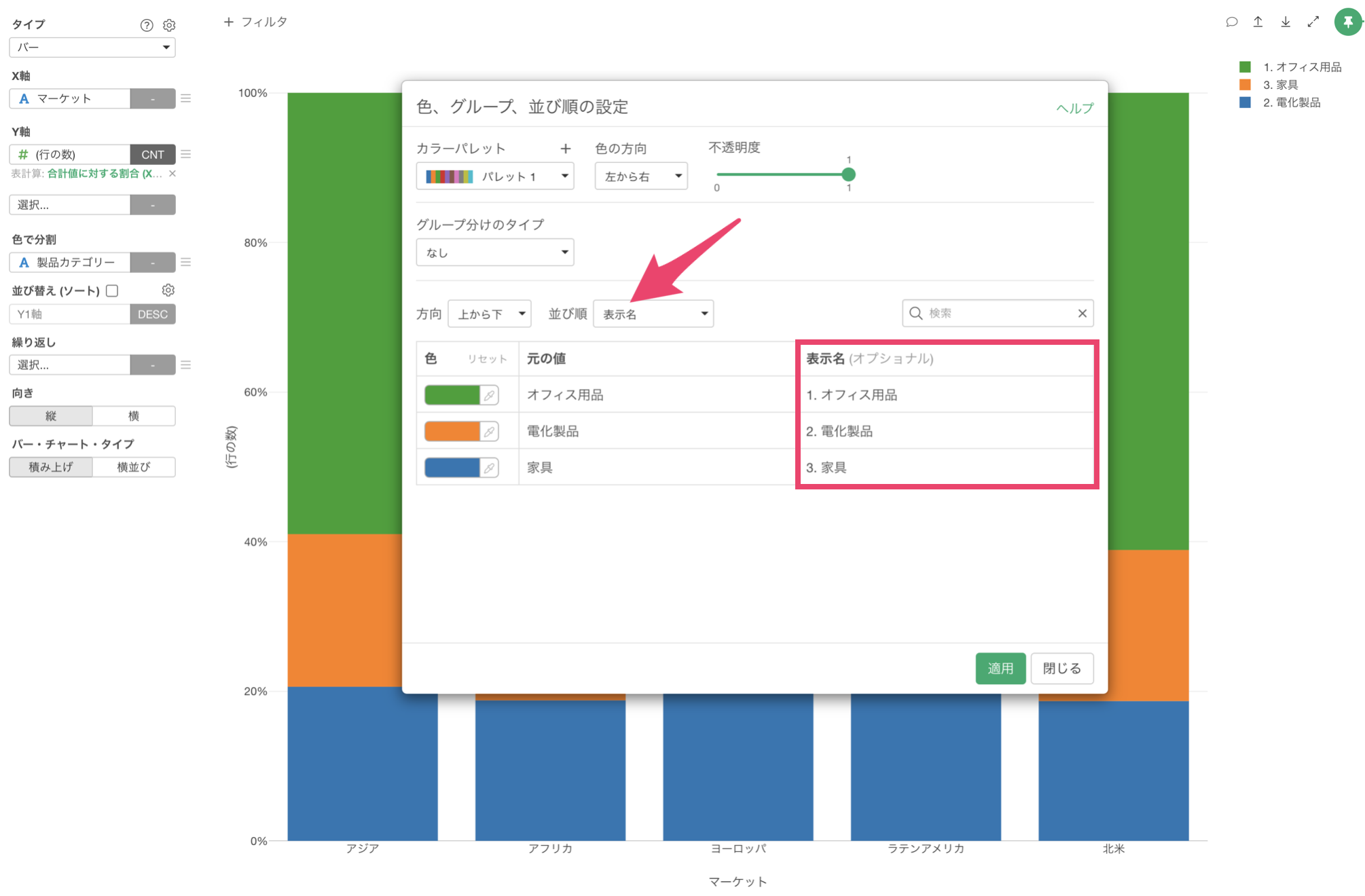
この方法では、表示名で手動で指定した順序に基づいて色を並び替えることができます。
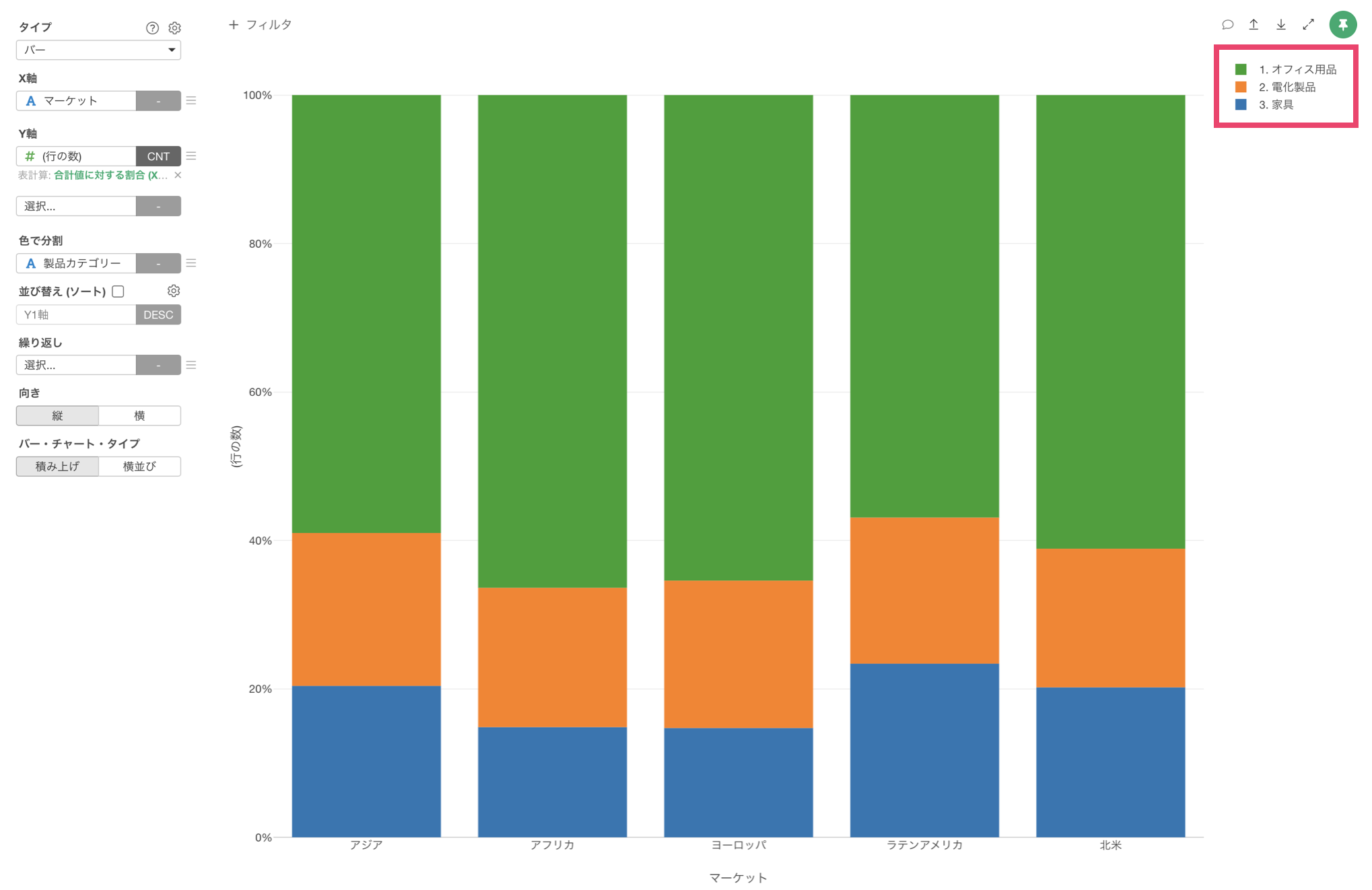
目的に応じて最適な並び順の方法を選択し、より効果的に表現できるチャートを作成してみてください。